当谷歌浏览器打开多个标签页时,内存占用过高是一个常见现象,可能导致电脑运行变慢。本文将详细介绍几种有效的优化方法,通过讲解如何利用浏览器内置功能、管理扩展程序以及使用任务管理器等,帮助您一步步进行操作,从而有效降低内存消耗,改善浏览体验。
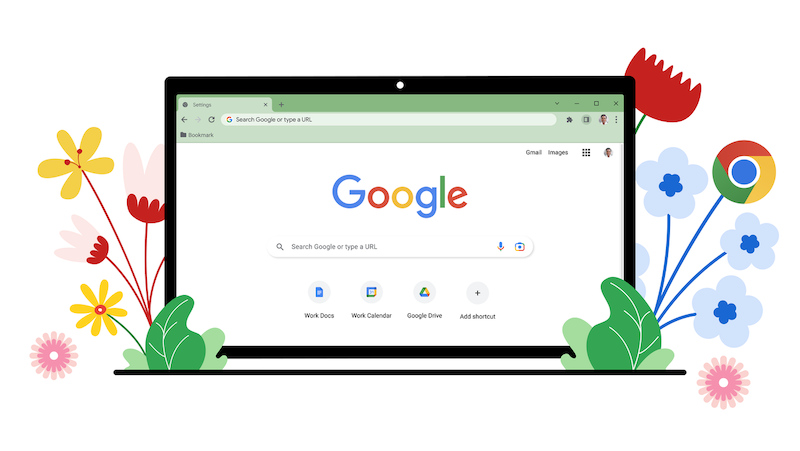
谷歌浏览器内置了一项名为“内存节省程序”的功能,它能够自动释放非活动标签页所占用的内存。当您再次访问这些标签页时,它们会重新加载,这个过程可以显著降低实时的内存占用。
1、打开谷歌浏览器,点击界面右上角的三个点图标,在下拉菜单中选择“设置”。
2、在设置页面的左侧导航栏中,找到并点击“性能”选项。
3、在页面右侧,您会看到“内存节省程序”的选项,将其对应的开关打开即可启用。
4、如果有些网站您希望它始终保持活动状态,可以将其添加到下方的白名单中。

浏览器扩展程序能够提供丰富的功能,但许多扩展会在后台持续运行,不知不觉中消耗大量内存。定期检查并清理不再需要的扩展是优化内存占用的关键一步。
1、在浏览器地址栏中输入 chrome://extensions 并按下回车键,即可直接访问扩展管理页面。
2、仔细浏览列表中所有已安装的扩展程序。
3、对于那些不常用或者不再需要的扩展,推荐直接选择“停用”或“移除”。
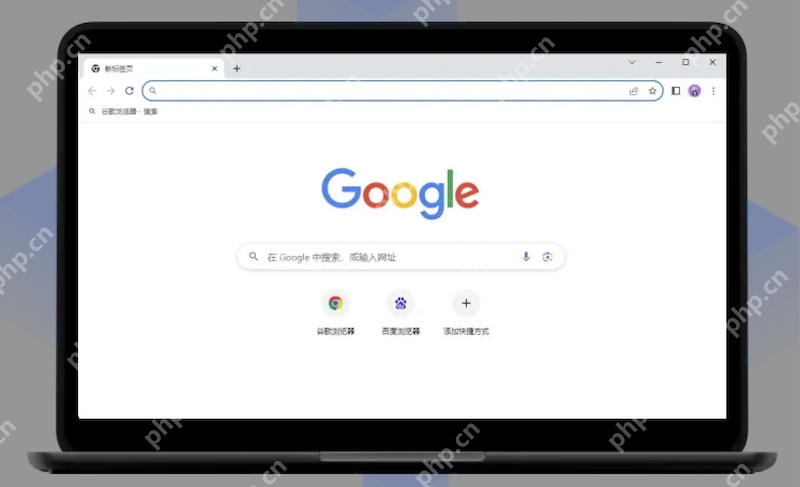
浏览器也自带了一个任务管理器,它可以帮助我们精确地找出是哪个标签页或扩展程序造成了过高的内存消耗。
1、点击浏览器右上角的三个点图标,将鼠标移至“更多工具”,然后点击“任务管理器”。
2、在弹出的任务管理器窗口中,点击表头的“内存占用”,使进程按内存消耗从高到低进行排序。
3、这样您就可以清晰地看到每个标签页和扩展的资源使用情况。对于那些占用内存异常高的标签页,如果暂时用不到,可以选中它,然后点击右下角的“结束进程”按钮来强制关闭,释放内存。
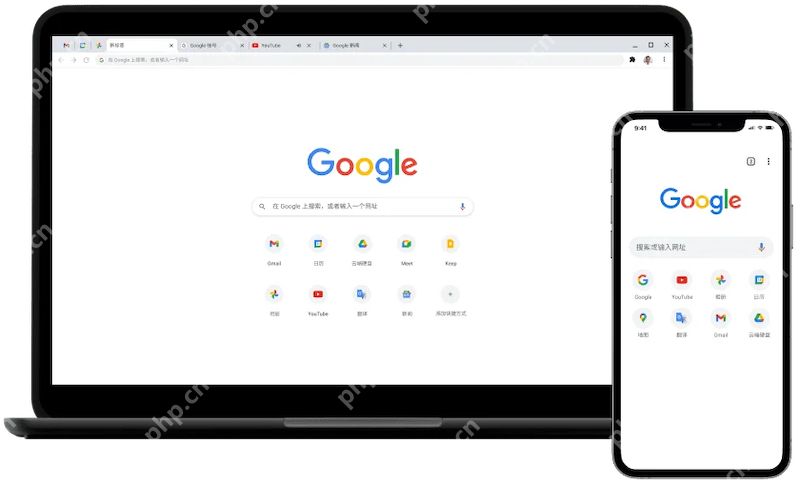
除了技术层面的设置,养成良好的个人使用习惯也能带来显著的改善。建议定期关闭不再查阅的标签页,避免无限制地打开新页面。对于需要稍后阅读的内容,可以优先使用书签功能来保存,而不是让其一直占据一个标签页。利用标签页分组功能,将相关页面进行归类整理,在完成一项任务后,可以方便地将整个分组一次性关闭。

谷歌浏览器Google Chrome是一款可让您更快速、轻松且安全地使用网络的浏览器。Google Chrome的设计超级简洁,使用起来得心应手。这里提供了谷歌浏览器纯净安装包,有需要的小伙伴快来保存下载体验吧!

Copyright 2014-2025 https://www.php.cn/ All Rights Reserved | php.cn | 湘ICP备2023035733号